メモリカードの回復 - メモリカードからExcelファイルを回復する方法
 更新者 ヴァリンフア / 24年2021月10日00:XNUMX
更新者 ヴァリンフア / 24年2021月10日00:XNUMXメモリカードをコンピュータに接続してファイルを取り出しました。 Windowsのエクスプローラにメモリカードが表示されたら、それをクリックしました。 この2秒目に、カードのフォーマットを要求するエラーメッセージが表示され、誤って[はい]をクリックしました。 そこにいくつかの重要なExcelファイルがありました、ファイルの残りは私にとって重要ではありません。 私はこれらのファイルを回復するために異なる無料のプログラムを試してみました、そして、それらが回復された間、それらは単調なコードです。 あなたはよく再フォーマットされたメモリカードから優れた文書を回復することができるソフトウェアを推薦できますか? ありがとうございます。
ポータブル大容量メモリカードは、ビデオや映画などの保存に広く使用されています。近年、メディアファイルに加えて、Excelなどのファイル形式をメモリカードに保存する傾向があります。
誤って削除、フォーマット、ウイルス感染、またはデータ転送の過程で突然システムがシャットダウンするなどのさまざまな理由により、メモリカードのデータが失われる可能性があります。

あなたが機密データを含むいくつかのExcelファイルを保存し、メモリカードからそれらを失ったとしたら、あなたが別のコピーまたはデータバックアップを持っていれば、あなたはそれらを復元することができます。 そうでなければ、その後何?
心配しないでください! あなたはメモリカードからExcelファイルを取得するには、このメモリカードの回復ガイドに従うことができます。
1。 メモリカードが書き込み保護されているかどうかを確認する
標準サイズのメモリカードは薄いプラスチック製のシェルのために壊れやすく、カードをポケットに入れたままにしたりバッグに入れたりしないと壊れやすくなります。
時々、小さな書き込み保護スイッチが外れて、あなたのメモリカードがカメラやそれに書き込むことができる必要がある他のどんな装置でも動かなくなるでしょう。
メモリ カード上のファイルを読み取ることはできますが、表示または保存することはできません。 メモリ カードが書き込み保護されている可能性があります。 メモリの左側に
カード、スイッチを上にスライドさせてロックを解除します。 これにより書き込み保護が無効になります。 今、あなたはあなたのメモリカード上のファイルを開く、見る、編集する、コピーする、あるいは保存することができます。
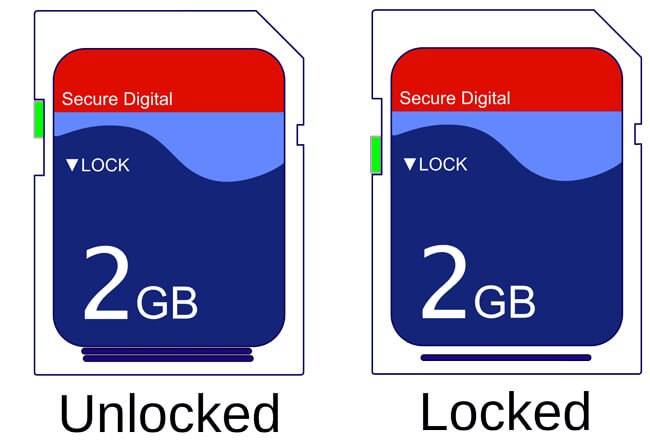
2。 カードリーダーが機能しているか確認してください
ときどき、カードリーダーの故障によりメモリカードにアクセスできない場合があります。 別のメモリーカードを使ってカードリーダーが機能しているかどうかを確認するか、カードリーダーを交換してください。
あなたのメモリカードが書き込み禁止になっておらず、カードリーダーが問題なく機能していると確信しているなら、それはおそらくメモリカードの論理的な問題です。
それからあなたは以下の方法に従うことができます 失われたExcelファイルを回復する カードから。
3。 FoneLabでデータを回復する
実際には、それは簡単ではありません Excelファイルを回復する メモリーカードに。 あなたはプロのメモリカードの回復ソフトウェアやサービスに頼る必要があります。 インターネット上で非常に多くの選択肢があるので、どれを選ぶべきですか?
FoneLabデータレトリーバー メモリカードをスキャンすることにより、Excelファイルを含むほぼすべての削除または紛失したデータを回復できる強力で安全なソフトウェアです。 メモリカードの故障、人的ミスなど、さまざまな理由で失われたデータを取り出すことができます。
以下はステップバイステップのガイドです。
FoneLab Data Retriever - コンピュータ、ハードドライブ、フラッシュドライブ、メモリカード、デジタルカメラなどから紛失/削除されたデータを回復します。
- 写真、ビデオ、ドキュメントなどのデータを簡単に復元します。
- 回復前にデータをプレビューします。
ステップ 1このソフトウェアを実行する
まず、あなたはあなたのコンピュータ上でこのデータ回復ソフトウェアをダウンロードしてインストールして起動する必要があります。 次に、カードリーダーを使ってメモリカードをコンピュータに挿入します。

ステップ 2スキャンデータ
メインインターフェイスで、回復するデータの種類とデータが失われた場所を選択します。 ここであなたが選ぶべきです ドキュメント と リムーバブルドライブ。 次に、をクリックします スキャン メモリカードのクイックスキャンを開始するためのボタン。

ステップ 3データを選択する
スキャン処理が完了すると、あらゆる種類の形式の文書がウィンドウに表示されます。 選ぶ XLSX 左側のパネルで、必要なExcelファイルを探します。 または、フィルタ機能を使用してすばやくExcelファイルを見つけることもできます。

ステップ 4データのリカバリ
あなたが回復したいアイテムをマークしてからクリックしてください 回復する ボタン。 選択した項目がコンピュータに保存されます。
ヒント: 不足している Excel ファイルが見つからない場合は、[ディープ スキャン] を選択して再試行できます。 ディープ スキャン プロセス全体を完了するには時間がかかりますが、より多くの結果が得られます。
FoneLabを選択する理由
- 文書、電子メール、オーディオ、ビデオなどのあらゆる種類のデータを回復する
- お使いのコンピュータ、メモリカード、フラッシュドライブ、デジタルカメラ、ハードドライブ、およびその他のリムーバブルドライブとの互換性が高い。
- ウイルス攻撃、突然のクラッシュ、形成、削除など、あらゆるデータ損失の状況に適用されます。
- 詳細情報を使用して、任意のデータタイプとハードディスクドライブをスキャン、検索、およびプレビューします。
- 安全なデータを保証します - あなたが失われたデータを検索するとき、それはそれらのデータをそのサーバーに保存しません。
- 使いやすい - 数回クリックするだけで、紛失したデータを簡単に取得できます。
リンクをクリックするだけで、このソフトウェアを無料でダウンロードして30日の無料トライアルを受けることができます。
FoneLab Data Retriever - コンピュータ、ハードドライブ、フラッシュドライブ、メモリカード、デジタルカメラなどから紛失/削除されたデータを回復します。
- 写真、ビデオ、ドキュメントなどのデータを簡単に復元します。
- 回復前にデータをプレビューします。

